win10開機無法進入桌上型系統怎麼辦
最近有win10用戶吐槽,電腦win10開機無法進入桌面系統,等了好久也沒有反應,很多小伙伴會透過重裝系統來解決,但是對於電腦小白來說重裝系統太麻煩了,下面,小編將跟大家分享win10開機進不了桌面的解決方法。
win10開機無法進入桌面系統怎麼辦
1、按下開機鍵啟動電腦,預設會進入到系統選擇的介面,按Tab鍵,切換到最下面的更改預設值或選擇其他選項,點選回車鍵
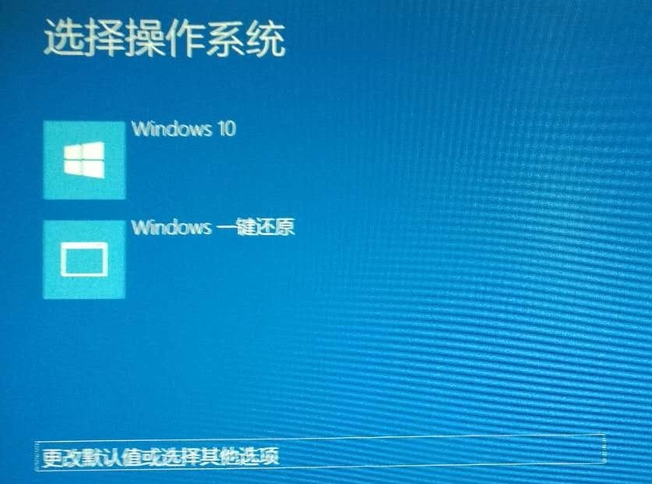
2、然後選擇選擇其他選項, 回車

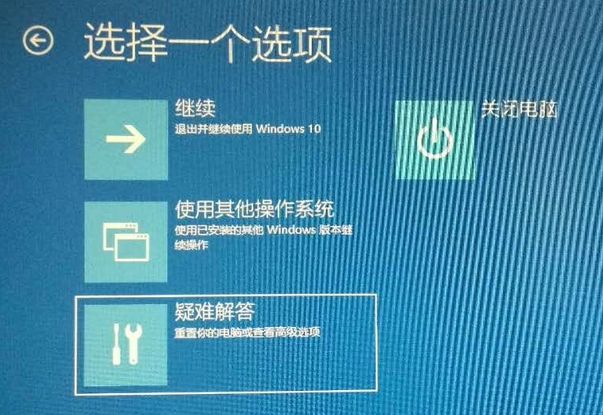
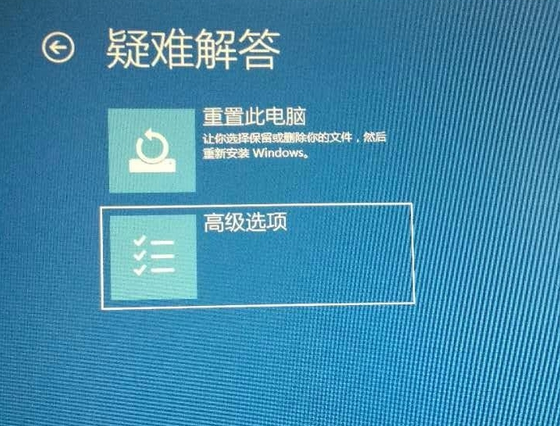
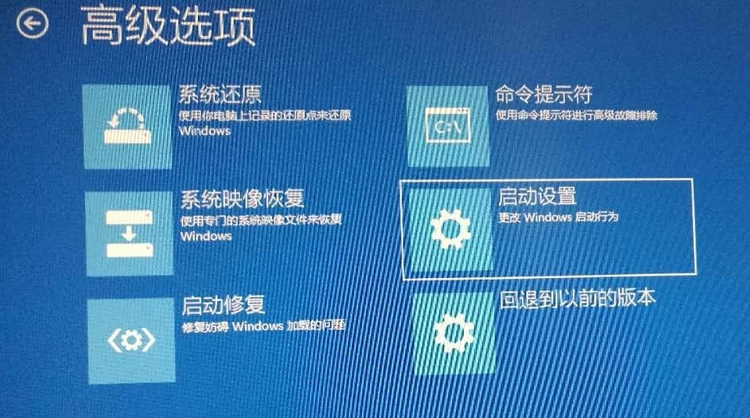
## 3、選擇疑難排解,回車
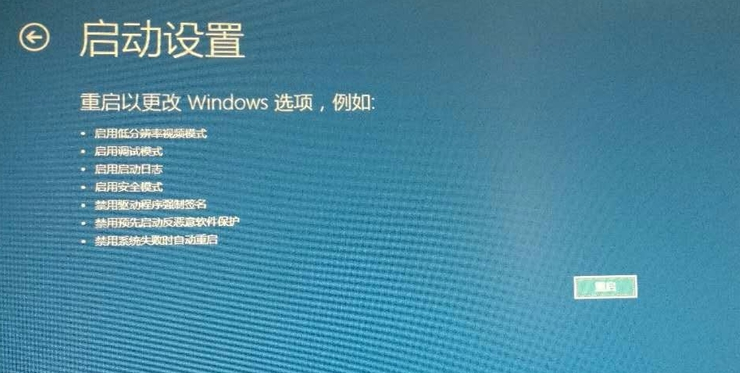
# 4、選擇進階選項,回車
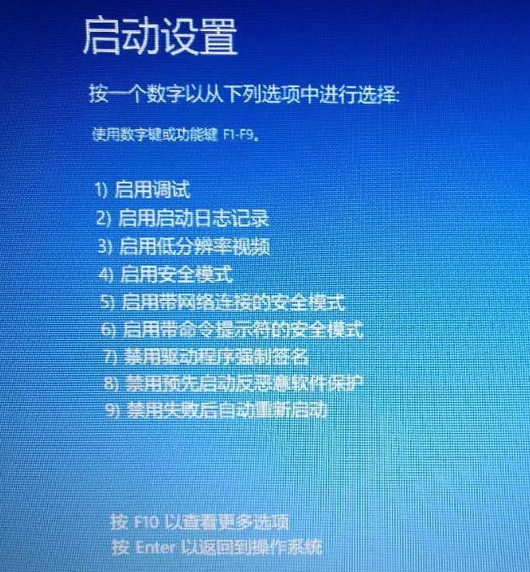
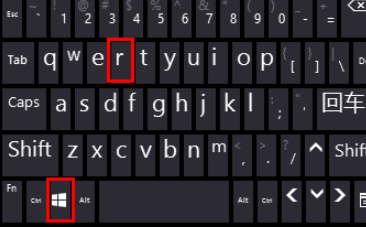
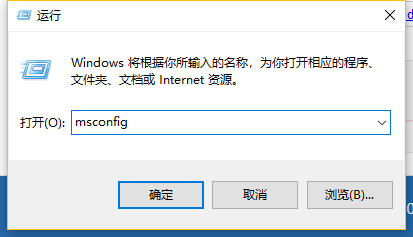
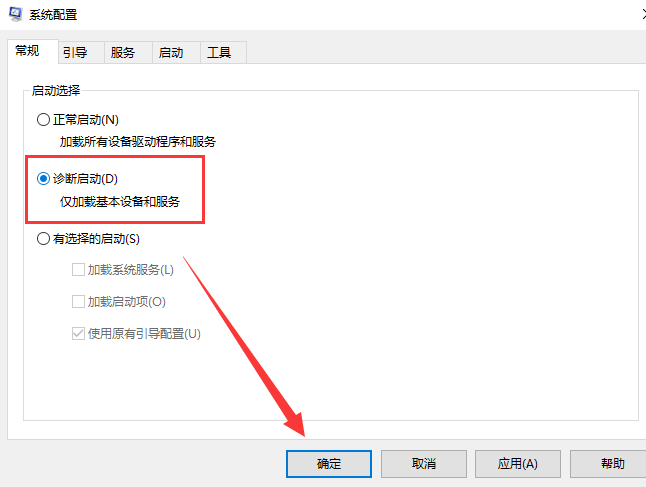
# 5、選擇啟動設置,回車
### 6、進入到啟動設定介面,回車決定重啟電腦############## ## 7、進入到啟動設定介面,按下F4進入安全模式################ 8、進入「安全模式」桌面後,按下「Win R」快捷鍵# ############## 9、開啟「執行」窗口,輸入「msconfig」點選「確定」############### 10、開啟系統配置窗口,勾選“診斷啟動”,點擊“確定”,重新啟動電腦即可修復Win10無法進入系統的問題。 ############### 這就是本期win10無法進入桌面怎麼回事的解決方法,怎麼樣是不是很簡單呢?希望能對大家有所幫助。 ############以上是win10開機無法進入桌上型系統怎麼辦的詳細內容。更多資訊請關注PHP中文網其他相關文章!

熱AI工具

Undresser.AI Undress
人工智慧驅動的應用程序,用於創建逼真的裸體照片

AI Clothes Remover
用於從照片中去除衣服的線上人工智慧工具。

Undress AI Tool
免費脫衣圖片

Clothoff.io
AI脫衣器

AI Hentai Generator
免費產生 AI 無盡。

熱門文章

熱工具

記事本++7.3.1
好用且免費的程式碼編輯器

SublimeText3漢化版
中文版,非常好用

禪工作室 13.0.1
強大的PHP整合開發環境

Dreamweaver CS6
視覺化網頁開發工具

SublimeText3 Mac版
神級程式碼編輯軟體(SublimeText3)

熱門話題
 win11顯示器為什麼左右有黑邊?win11桌面左邊有深色框解決辦法
Feb 29, 2024 pm 01:00 PM
win11顯示器為什麼左右有黑邊?win11桌面左邊有深色框解決辦法
Feb 29, 2024 pm 01:00 PM
我們在使用win11系統的時候都會遇到一些操作上的問題,近期也有不少的用戶們在詢問win11桌面左側有深色框怎麼辦?用戶可以直接的選擇螢幕解析度下的建議設置,然後來進行操作就可以了,下面就讓本站來為用戶們來仔細的介紹一下win11桌面左側有深色框問題解析吧。 win11桌面左側有深色框問題解析調整螢幕解析度:右鍵單擊桌面空白處,選擇“顯示設定”,在“解析度”欄中選擇適當的解析度。更新顯示卡驅動:開啟裝置管理員,展開“顯示轉接器”,右鍵
 Edge瀏覽器怎麼將網頁用捷徑傳送到桌面?
Mar 14, 2024 pm 05:22 PM
Edge瀏覽器怎麼將網頁用捷徑傳送到桌面?
Mar 14, 2024 pm 05:22 PM
Edge瀏覽器怎麼將網頁用捷徑傳送到桌面?我們很多用戶為了方便直接打開訪問頁面,想要將經常使用的網頁以快捷方式的形式顯示在桌面,但是不知道應該如何操作,針對這個問題,本期小編就來和廣大用戶們分享解決方法,一起來看看今日軟體教學分享的內容。 Edge瀏覽器將網頁傳送到桌面捷徑方法: 1、開啟軟體,點選頁面中的「...」按鈕。 2、在下拉式選單選項中選擇「應用」中的「將此網站作為應用程式安裝」。 3、最後在彈出的視窗中將其
 CUDA之通用矩陣乘法:從入門到熟練!
Mar 25, 2024 pm 12:30 PM
CUDA之通用矩陣乘法:從入門到熟練!
Mar 25, 2024 pm 12:30 PM
通用矩陣乘法(GeneralMatrixMultiplication,GEMM)是許多應用程式和演算法中至關重要的一部分,也是評估電腦硬體效能的重要指標之一。透過深入研究和優化GEMM的實現,可以幫助我們更好地理解高效能運算以及軟硬體系統之間的關係。在電腦科學中,對GEMM進行有效的最佳化可以提高運算速度並節省資源,這對於提高電腦系統的整體效能至關重要。深入了解GEMM的工作原理和最佳化方法,有助於我們更好地利用現代計算硬體的潛力,並為各種複雜計算任務提供更有效率的解決方案。透過對GEMM性能的優
 华为乾崑 ADS3.0 智驾系统 8 月上市 享界 S9 首发搭载
Jul 30, 2024 pm 02:17 PM
华为乾崑 ADS3.0 智驾系统 8 月上市 享界 S9 首发搭载
Jul 30, 2024 pm 02:17 PM
7月29日,在AITO问界第四十万台新车下线仪式上,华为常务董事、终端BG董事长、智能汽车解决方案BU董事长余承东出席发表演讲并宣布,问界系列车型将于今年8月迎来华为乾崑ADS3.0版本的上市,并计划在8月至9月间陆续推送升级。8月6日即将发布的享界S9将首发华为ADS3.0智能驾驶系统。华为乾崑ADS3.0版本在激光雷达的辅助下,将大幅提升智驾能力,具备融合端到端的能力,并采用GOD(通用障碍物识别)/PDP(预测决策规控)全新端到端架构,提供车位到车位智驾领航NCA功能,并升级CAS3.0全
 win7中怎麼清除全部的桌面背景圖片? Win7刪除個人化背景圖片的技巧
Jun 02, 2024 am 09:01 AM
win7中怎麼清除全部的桌面背景圖片? Win7刪除個人化背景圖片的技巧
Jun 02, 2024 am 09:01 AM
Win7系統中,有許多用戶想刪除個人化設定的桌面背景圖片,但不知道如何刪除,本文將帶給大家Win7系統刪除個人化背景圖片的方法。 1.首先,開啟Win7系統的控制面板介面,點選進入到「外觀與個人化」設定;2、接著,在開啟的介面中,點選其中的「變更桌面背景」設定;3、然後,點選下方的「桌面背景」選項;4、隨後,選擇全選,再點選全部清除即可。當然也可以使用在"自訂"下,右鍵單擊要刪除的主題,然後單擊快捷選單上的&q
 無法連接到RPC伺服器導致無法進入桌面的解決方法
Feb 18, 2024 am 10:34 AM
無法連接到RPC伺服器導致無法進入桌面的解決方法
Feb 18, 2024 am 10:34 AM
RPC伺服器不可用進不了桌面怎麼辦近年來,電腦和網路已經深入到我們的生活中的各個角落。作為一種集中運算和資源共享的技術,遠端過程呼叫(RPC)在網路通訊中起著至關重要的作用。然而,有時我們可能會遇到RPC伺服器無法使用的情況,導致無法進入桌面。本文將介紹一些可能導致此問題的原因,並提供解決方案。首先,我們需要了解RPC伺服器不可用的原因。 RPC伺服器是一種
 蘋果16系統哪個版本最好
Mar 08, 2024 pm 05:16 PM
蘋果16系統哪個版本最好
Mar 08, 2024 pm 05:16 PM
蘋果16系統中版本最好的是iOS16.1.4,iOS16系統的最佳版本可能因人而異添加和日常使用體驗的提升也受到了很多用戶的好評。蘋果16系統哪個版本最好答:iOS16.1.4iOS16系統的最佳版本可能因人而異。根據公開的消息,2022年推出的iOS16被認為是一個非常穩定且性能優越的版本,用戶對其整體體驗也相當滿意。此外,iOS16中新功能的新增和日常使用體驗的提升也受到了許多用戶的好評。特別是在更新後的電池續航力、訊號表現和發熱控制方面,使用者的回饋都比較正面。然而,考慮到iPhone14
 常用常新!華為Mate60系列升級HarmonyOS 4.2:AI雲端增強、小藝方言太好用了
Jun 02, 2024 pm 02:58 PM
常用常新!華為Mate60系列升級HarmonyOS 4.2:AI雲端增強、小藝方言太好用了
Jun 02, 2024 pm 02:58 PM
4月11日,華為官方首次宣布HarmonyOS4.2百機升級計劃,此次共有180餘款設備參與升級,品類覆蓋手機、平板、手錶、耳機、智慧螢幕等設備。過去一個月,隨著HarmonyOS4.2百機升級計畫的穩定推進,包括華為Pocket2、華為MateX5系列、nova12系列、華為Pura系列等多款熱門機型也已紛紛展開升級適配,這意味著會有更多華為機型用戶享受到HarmonyOS帶來的常用常新體驗。從使用者回饋來看,華為Mate60系列機種在升級HarmonyOS4.2之後,體驗全方位躍升。尤其是華為M





